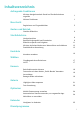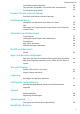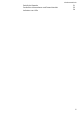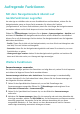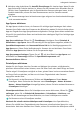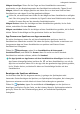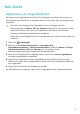P30 lite User Guide-(MAR-LX1A&LX1B&LX1M,EMUI9.1_04,DE)
Table Of Contents
- Inhaltsverzeichnis
- Aufregende Funktionen
- Neu-Gerät
- Gesten und Betrieb
- Startbildschirm
- Kontakte
- Wählen
- Kamera
- Galerie
- Optimizer
- Kalender
- Dienstprogramme
- Huawei-ID und mehrere Nutzer
- Geräteverbindung
- Sicherheit und Datenschutz
- WLAN und Netzwerk
- Apps und Benachrichtigungen
- Ton und Display
- Lagerung
- Intelligente Unterstützung
- System
- Systemupdate
- Rechtliche Hinweise
4 Aktivieren oder deaktivieren Sie Autofüll-Einstellungen für einzelne Apps. Wenn für eine
App die Autofüll-Funktion aktiviert ist, können Sie das Passwort beim Anmelden über Ihr
Gesicht, Ihren Fingerabdruck oder Ihr Sperrbildschirm-Passwort eintragen lassen. Ist die
Funktion deaktiviert, müssen Sie Ihren Benutzernamen und Ihr Passwort manuell
eingeben.
Der Passwortmanager kann bei bestimmten Apps aufgrund von Versionsbeschränkungen
nicht verwendet werden.
App-Sperre aktivieren
Die App-Sperre erlaubt es Ihnen, ein Passwort für wichtige Apps festzulegen. Nach einem
Neustart Ihres Geräts oder dem Entsperren des Bildschirms werden Sie beim Aufrufen dieser
Apps zur Eingabe Ihres App-Sperrpassworts aufgefordert. Die App-Sperre bietet zusätzlichen
Schutz für Ihre persönlichen Daten und verhindert den unbefugten
Zugri auf wichtige Apps
auf Ihrem Gerät.
App-Sperre aktivieren:
Önen Sie Einstellungen. Navigieren Sie zu Sicherheit &
Datenschutz > App-Sperre. Wenn Sie erstmalig auf die App-Sperre zugreifen, wählen Sie
Sperrbildschirmpasswort oder Benutzerdenierte PIN als Ihr Bestätigungspasswort für
App-Sperre aus. Geben Sie bei Auorderung Ihr Passwort ein und aktivieren Sie auf dem
Bildschirm App-Sperre den Schalter für die zu sperrenden Apps.
App-Sperrpasswort festlegen: Tippen Sie auf auf dem Bildschirm App-Sperre und
anschließen auf Passworttyp. Wählen Sie Sperrbildschirmpasswort oder
Benutzerdenierte PIN aus.
PrivateSpace aktivieren
Machen Sie sich Sorgen, dass Ihre Freunde und Kollegen Ihre privaten, möglicherweise
peinlichen Informationen sehen könnten, wenn Sie ihnen Fotos oder andere Dinge auf Ihrem
Telefon zeigen? PrivateSpace ermöglicht es Ihnen, private Daten in einem versteckten Bereich
auf Ihrem Gerät zu speichern, auf den nur mit Ihrem Fingerabdruck oder Passwort
zugegrien werden kann.
Sie können bis zu drei Benutzer zu Telefon und PrivateSpace auf Ihrem Nutzer
hinzufügen. Wenn Sie bereits drei Benutzer unter Einstellungen > Nutzer & Konten >
Nutzer > Nutzer hinzufügen hinzugefügt haben, können Sie keine weiteren Benutzer zu
PrivateSpace hinzufügen.
PrivateSpace aktivieren: Wenn Sie PrivateSpace zum ersten Mal nutzen, önen Sie Ein
stellungen, gehen Sie zu Sicherheit & Datenschutz > PrivateSpace > Aktivieren, und
folgen Sie den Anweisungen auf dem Bildschirm, um Ihren PrivateSpace zu erstellen.
Sie können nur einen PrivateSpace erstellen.
Wechseln Sie schnell zwischen MainSpace und PrivateSpace: Vom Sperrbildschirm,
können Sie mithilfe Ihres Fingerabdrucks oder Passworts schnell zwischen Spaces hin- und
herwechseln. Nach dem Neustart Ihres Telefon, müssen Sie zunächst den MainSpace mithilfe
Aufregende Funktionen
2